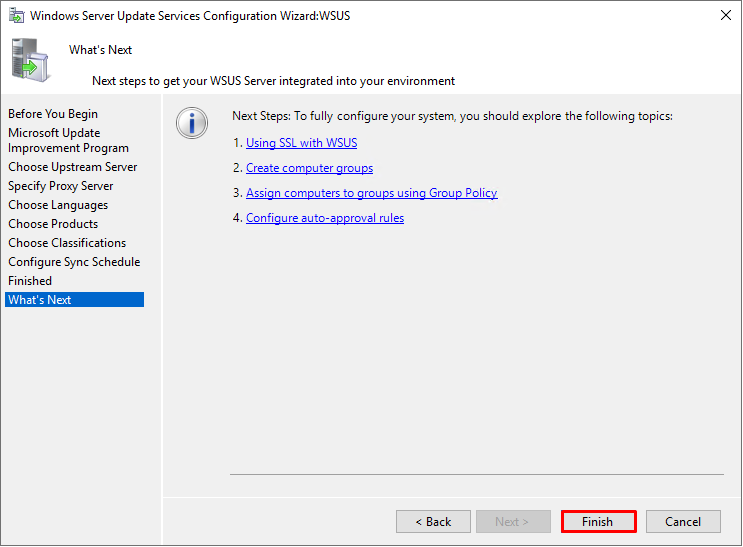Конфигурирование WSUS — [2] часть
Данная статья обновлена 07 августа 2020 года
[1] часть — Установка роли WSUS на Windows Server 2016
[2] часть — Конфигурирование WSUS
[3] часть — Настройка WSUS
[4] часть — Траблшутинг WSUS
Конфигурирование
Прежде чем перейдем к настройке самого WSUS, проведем несколько изменений в IIS.
Открываем IIS.
Раскрываем пункт с именем сервера.
Кликаем на Application Pools.
Кликаем in WsusPool.
Выбираем Advanced Settings.
Вносим изменения:
Queue Length = 2000 (up from default of 1000)
Idle Time-out (minutes) = 0 (down from the default of 20)
Ping Enabled = False (from default of True)
Private Memory Limit (KB) = 0 (unlimited, up from the default of 1843200 KB)
Regular Time Interval (minutes) = 0 (to prevent a recycle, and modified from the default of 1740)И рестартируем IIS.
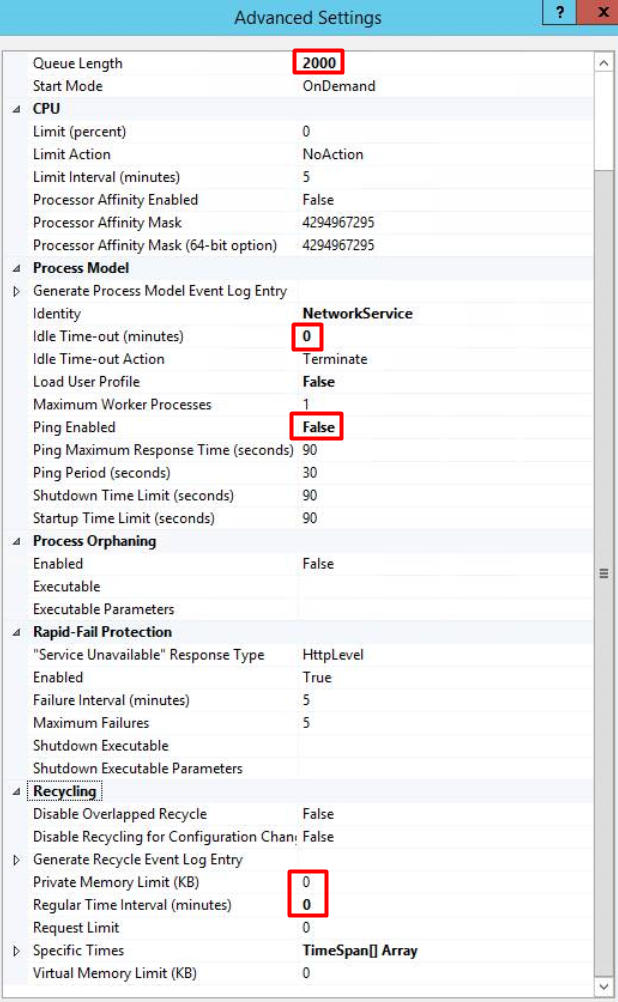
Настройку сервисе мы будем выполнять из консоли Windows Server Update Services.
Подтверждаем участие в программе Microsoft.
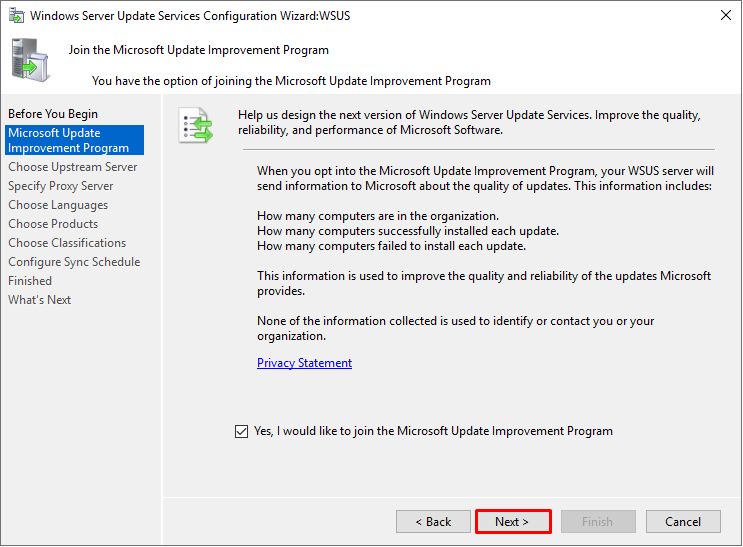
Так как у нас нет развернутых других серверов WSUS мы настраиваем обновление на прямую.
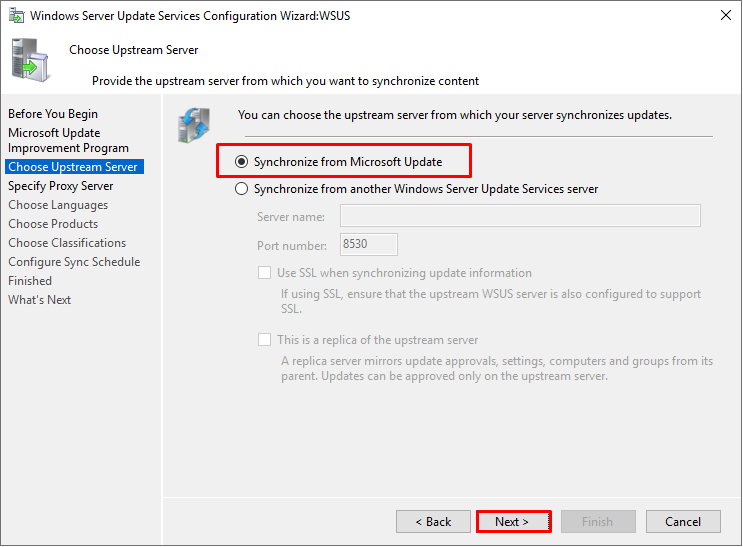
В нашем случае прокси сервер не используется, продолжаем
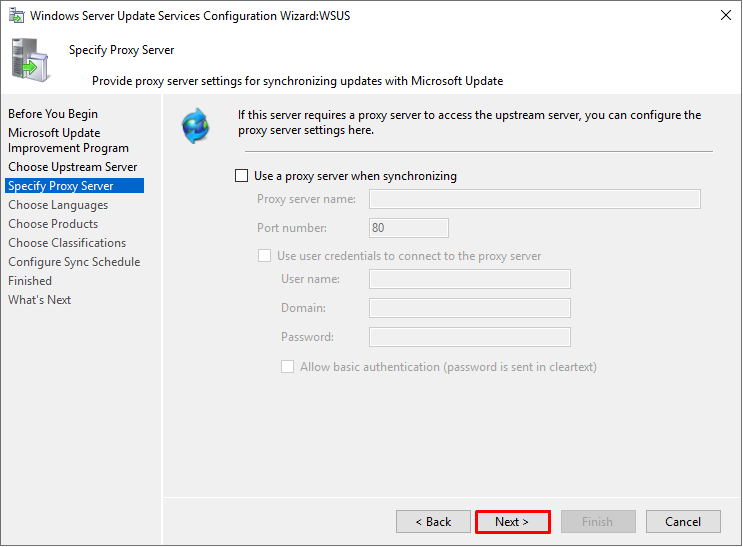
Следующим шагом запускаем процесс подключения к серверу Microsoft. Синхронизация может занять и более получаса.
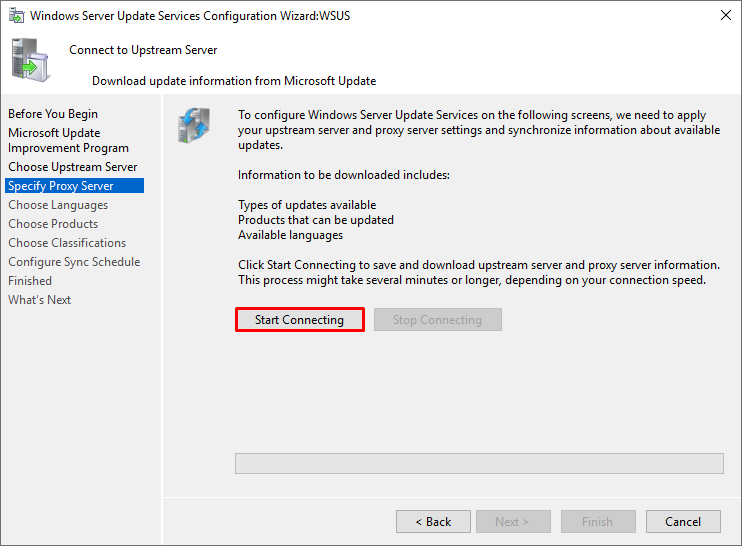
Соединение успешно, продолжаем
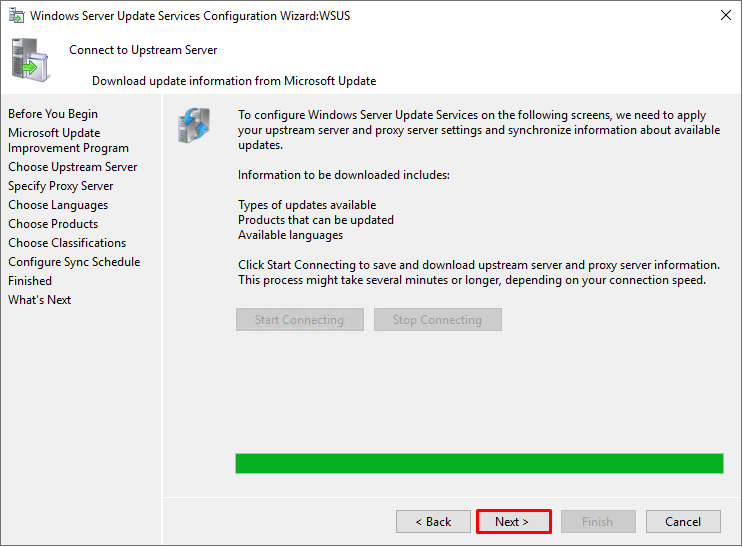
Выбираем языки, которые используются в продуктах Microsoft. В нашем случае это English и Russian
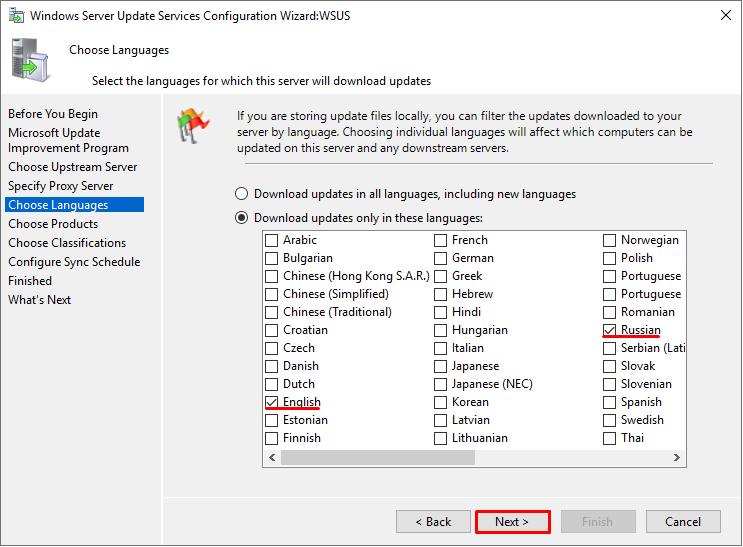
Следующим шагом выбираем необходимые нам продукты.
В нашем случае это Windows 10, Windows Defender.
Windows Defender вынесен в отдельный продукт.
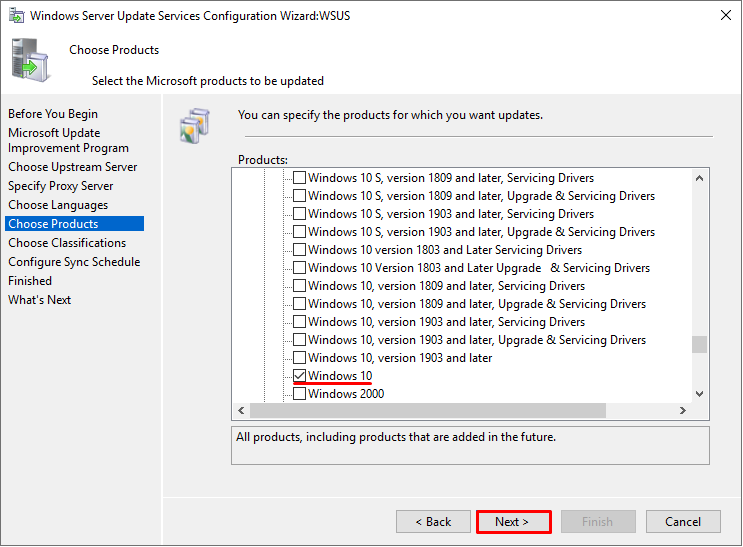
Выбираем классификацию обновлений. В нашем случае это …
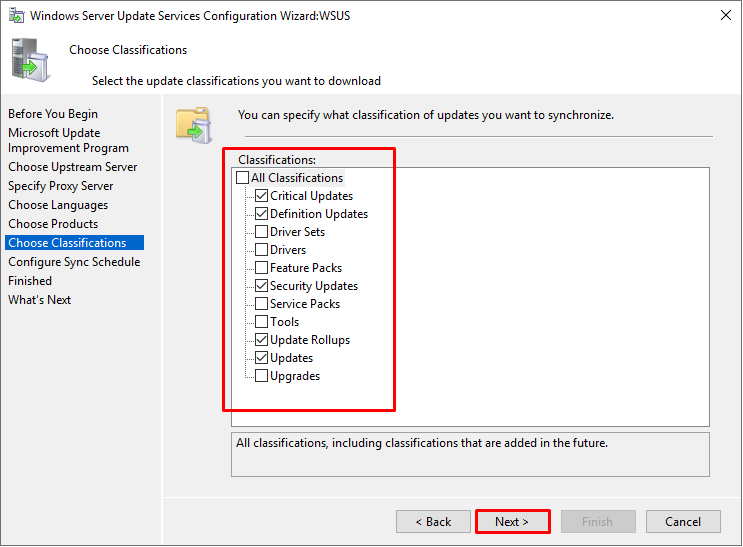
Следующим шагом задаем вариант синхронизации с Microsoft.
В нашем случае оставим в ручном режиме и настроим ее позже.
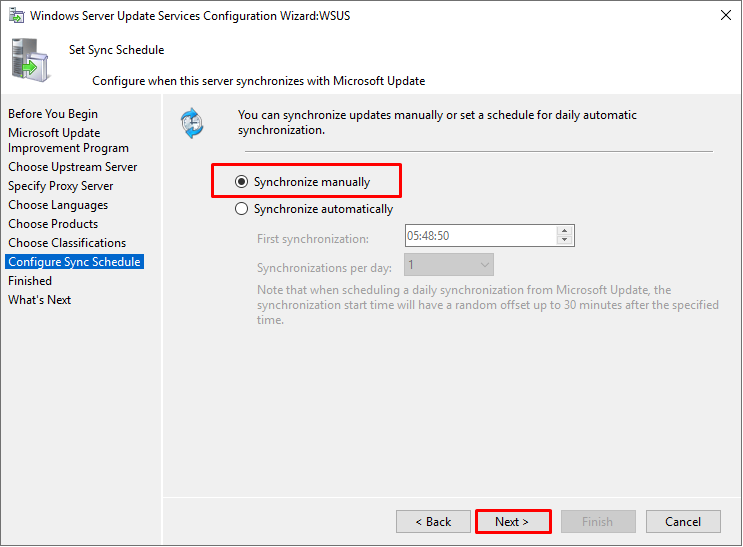
На следующем шаге у нас есть возможность запустить синхронизацию. Мы ее запустим позже.
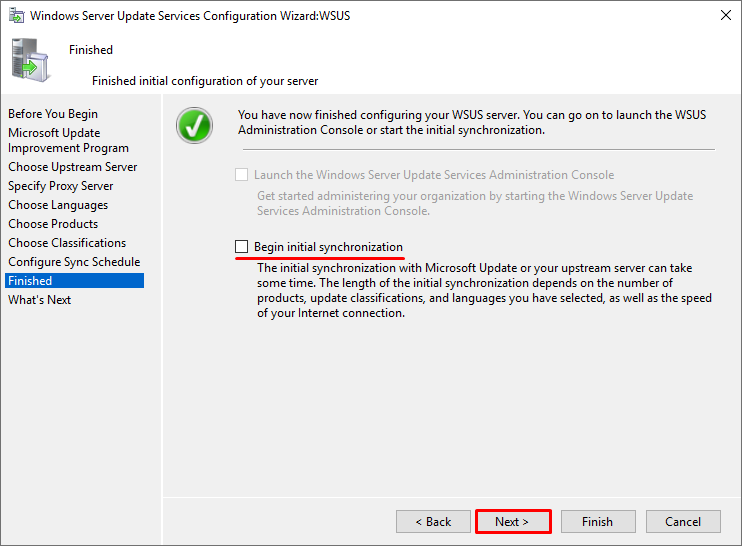
На этом первичное конфигурирование WSUS закончено.